基于html基础上的html5新特性
新元素总结
1.video 视频播放元素
HTML5 <video> 元素同样拥有方法、属性和事件。
其中的方法用于播放、暂停以及加载等。其中的属性(比如时长、音量等)可以被读取或设置。其中的 DOM 事件能够通知您,比方说,video 元素开始播放、已暂停,已停止,等等。
典型事例代码如下:
<!DOCTYPE html>
<html>
<body>
<div style="text-align:center;">
<button onclick="playPause()">播放/暂停</button>
<button onclick="makeBig()">大</button>
<button onclick="makeNormal()">中</button>
<button onclick="makeSmall()">小</button>
<br />
<video id="video1" width="420" style="margin-top:15px;">
<source src="/example/html5/mov_bbb.mp4" type="video/mp4" />
<source src="/example/html5/mov_bbb.ogg" type="video/ogg" />
Your browser does not support HTML5 video.
</video>
</div>
<script type="text/javascript">
var myVideo=document.getElementById("video1");
/*播放或者暂停*/
function playPause()
{
if (myVideo.paused)
myVideo.play();
else
myVideo.pause();
}
/*界面放大*/
function makeBig()
{
myVideo.width=560;
}
/*界面缩小*/
function makeSmall()
{
myVideo.width=320;
}
/*界面正常*/
function makeNormal()
{
myVideo.width=420;
}
</script>
</body>
</html>
2.audio 音频播放元素
音频文件必须是 MP3 或 Wav 类型
<!DOCTYPE HTML>
<html>
<body>
<audio src="/i/song.ogg" controls="controls">
Your browser does not support the audio element.
</audio>
</body>
</html>audio 元素允许多个 source 元素。source 元素可以链接不同的音频文件。浏览器将使用第一个可识别的格式:
<audio controls="controls">
<source src="song.ogg" type="audio/ogg">
<source src="song.mp3" type="audio/mpeg">
Your browser does not support the audio tag.
</audio>属性使用:
a. autoplay autoplay 如果出现该属性,则音频在就绪后马上播放。
b. controls controls 如果出现该属性,则向用户显示控件,比如播放按钮。
c. loop loop 如果出现该属性,则每当音频结束时重新开始播放。
d. preload preload 如果出现该属性,则音频在页面加载时进行加载,并预备播放。
e. src url 要播放的音频的 URL。
3. 拖放(Drag 和 drop)是 HTML5 标准的组成部分。
<!DOCTYPE HTML>
<html>
<head>
<script type="text/javascript">
function allowDrop(ev)
{
ev.preventDefault();
}
function drag(ev)
{
ev.dataTransfer.setData("Text",ev.target.id);
}
function drop(ev)
{
ev.preventDefault();
var data=ev.dataTransfer.getData("Text");
ev.target.appendChild(document.getElementById(data));
}
</script>
</head>
<body>
<div id="div1" ondrop="drop(event)" ondragover="allowDrop(event)"></div>
<img id="drag1" src="img_logo.gif" draggable="true" ondragstart="drag(event)" width="336" height="69" />
</body>
</html>注意分解理解:
a.设置元素为可拖放。首先,为了使元素可拖动,把 draggable 属性设置为 true :
<img draggable="true" />b.拖动什么 - ondragstart 和 setData()
在上面的例子中,ondragstart 属性调用了一个函数,drag(event),它规定了被拖动的数据。
dataTransfer.setData() 方法设置被拖数据的数据类型和值:
function drag(ev)
{
ev.dataTransfer.setData("Text",ev.target.id);
}在这个例子中,数据类型是 “Text”,值是可拖动元素的 id (“drag1”)。
c. 放到何处 - ondragover
ondragover 事件规定在何处放置被拖动的数据。
默认地,无法将数据/元素放置到其他元素中。如果需要设置允许放置,我们必须阻止对元素的默认处理方式。
这要通过调用 ondragover 事件的 event.preventDefault() 方法:
event.preventDefault()d.进行放置 - ondrop
当放置被拖数据时,会发生 drop 事件。
在上面的例子中,ondrop 属性调用了一个函数,drop(event):
function drop(ev)
{
ev.preventDefault();
var data=ev.dataTransfer.getData("Text");
ev.target.appendChild(document.getElementById(data));
}4.canvas 元素用于在网页上绘制图形。
什么是 Canvas?
HTML5 的 canvas 元素使用 JavaScript 在网页上绘制图像。
画布是一个矩形区域,您可以控制其每一像素。
canvas 拥有多种绘制路径、矩形、圆形、字符以及添加图像的方法。
a.创建 Canvas 元素
向 HTML5 页面添加 canvas 元素。
规定元素的 id、宽度和高度:
<canvas id="myCanvas" width="200" height="100"></canvas>通过 JavaScript 来绘制
canvas 元素本身是没有绘图能力的。所有的绘制工作必须在 JavaScript 内部完成:
<script type="text/javascript">
var c=document.getElementById("myCanvas");
var cxt=c.getContext("2d");
cxt.fillStyle="#FF0000";
cxt.fillRect(0,0,150,75);
</script>JavaScript 使用 id 来寻找 canvas 元素:
var c=document.getElementById("myCanvas");然后,创建 context 对象:
var cxt=c.getContext("2d"); getContext(“2d”) 对象是内建的 HTML5 对象,拥有多种绘制路径、矩形、圆形、字符以及添加图像的方法。
下面的两行代码绘制一个红色的矩形:
cxt.fillStyle="#FF0000";
cxt.fillRect(0,0,150,75); fillStyle 方法将其染成红色,fillRect 方法规定了形状、位置和尺寸。
实例 - 线条
通过指定从何处开始,在何处结束,来绘制一条线:

JavaScript 代码:
<script type="text/javascript">
var c=document.getElementById("myCanvas");
var cxt=c.getContext("2d");
cxt.moveTo(10,10);
cxt.lineTo(150,50);
cxt.lineTo(10,50);
cxt.stroke();
</script>canvas 元素:
<canvas id="myCanvas" width="200" height="100" style="border:1px solid #c3c3c3;">
Your browser does not support the canvas element.
</canvas>实例 - 圆形
通过规定尺寸、颜色和位置,来绘制一个圆:
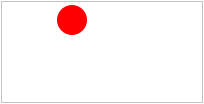
JavaScript 代码:
<script type="text/javascript">
var c=document.getElementById("myCanvas");//获取画板
var cxt=c.getContext("2d");//获取画板的笔
cxt.fillStyle="#FF0000";//设置笔的颜色
cxt.beginPath();//开始画笔路径
cxt.arc(70,18,15,0,Math.PI*2,true);//绘画出一个圆
cxt.closePath();//关闭画笔路径
cxt.fill();//完成填充
</script>canvas 元素:
<canvas id="myCanvas" width="200" height="100" style="border:1px solid #c3c3c3;">
Your browser does not support the canvas element.
</canvas>实例 - 渐变
使用您指定的颜色来绘制渐变背景:
JavaScript 代码:
<script type="text/javascript">
var c=document.getElementById("myCanvas");//获取画板
var cxt=c.getContext("2d");//获取画板的笔
var grd=cxt.createLinearGradient(0,0,175,50);//创建一个渐变器
grd.addColorStop(0,"#FF0000");//设置开始颜色
grd.addColorStop(1,"#00FF00");//设置结束颜色
cxt.fillStyle=grd;//设置填充样式
cxt.fillRect(0,0,175,50);//设置为矩形
</script>canvas 元素:
<canvas id="myCanvas" width="200" height="100" style="border:1px solid #c3c3c3;">
Your browser does not support the canvas element.
</canvas>实例 - 图像
把一幅图像放置到画布上:

JavaScript 代码:
<script type="text/javascript">
var c=document.getElementById("myCanvas");
var cxt=c.getContext("2d");
var img=new Image()
img.src="flower.png"
cxt.drawImage(img,0,0);
</script>canvas 元素:
<canvas id="myCanvas" width="200" height="100" style="border:1px solid #c3c3c3;">
Your browser does not support the canvas element.
</canvas>5.HTML5 支持内联 SVG。
什么是SVG?
SVG 指可伸缩矢量图形 (Scalable Vector Graphics) SVG 用于定义用于网络的基于矢量的图形 SVG 使用
XML 格式定义图形 SVG 图像在放大或改变尺寸的情况下其图形质量不会有损失 SVG 是万维网联盟的标准
SVG 的优势
与其他图像格式相比(比如 JPEG 和 GIF),使用 SVG 的优势在于:
SVG 图像可通过文本编辑器来创建和修改 SVG 图像可被搜索、索引、脚本化或压缩 SVG 是可伸缩的 SVG
图像可在任何的分辨率下被高质量地打印 SVG 可在图像质量不下降的情况下被放大
把 SVG 直接嵌入 HTML 页面
在 HTML5 中,您能够将 SVG 元素直接嵌入 HTML 页面中:
实例
<!DOCTYPE html>
<html>
<body>
<svg xmlns="http://www.w3.org/2000/svg" version="1.1" height="190">
<polygon points="100,10 40,180 190,60 10,60 160,180"
style="fill:lime;stroke:purple;stroke-width:5;fill-rule:evenodd;" />
</svg>
</body>
</html>HTML5 - 使用地理定位
请使用 getCurrentPosition() 方法来获得用户的位置。
下例是一个简单的地理定位实例,可返回用户位置的经度和纬度。
实例
<script>
var x=document.getElementById("demo");
function getLocation()
{
if (navigator.geolocation)
{
navigator.geolocation.getCurrentPosition(showPosition);
}
else
{
x.innerHTML="Geolocation is not supported by this browser.";
}
}
function showPosition(position)
{
x.innerHTML="Latitude: " + position.coords.latitude +
"<br />Longitude: " + position.coords.longitude;
}
</script>例子解释:
检测是否支持地理定位如果支持,则运行 getCurrentPosition() 方法。如果不支持,则向用户显示一段消息。如果getCurrentPosition()运行成功,则向参数showPosition中规定的函数返回一个coordinates对象
showPosition() 函数获得并显示经度和纬度
上面的例子是一个非常基础的地理定位脚本,不含错误处理。
处理错误和拒绝
getCurrentPosition() 方法的第二个参数用于处理错误。它规定当获取用户位置失败时运行的函数:
实例
function showError(error)
{
switch(error.code)
{
case error.PERMISSION_DENIED:
x.innerHTML="User denied the request for Geolocation."
break;
case error.POSITION_UNAVAILABLE:
x.innerHTML="Location information is unavailable."
break;
case error.TIMEOUT:
x.innerHTML="The request to get user location timed out."
break;
case error.UNKNOWN_ERROR:
x.innerHTML="An unknown error occurred."
break;
}
}错误代码:
Permission denied - 用户不允许地理定位
Position unavailable - 无法获取当前位置
Timeout - 操作超时
在地图中显示结果
如需在地图中显示结果,您需要访问可使用经纬度的地图服务,比如谷歌地图或百度地图:
实例
function showPosition(position)
{
var latlon=position.coords.latitude+","+position.coords.longitude;
var img_url="http://maps.googleapis.com/maps/api/staticmap?center="
+latlon+"&zoom=14&size=400x300&sensor=false";
document.getElementById("mapholder").innerHTML="<img src='"+img_url+"' />";
}下面的链接向您演示如何使用脚本来显示带有标记、缩放和拖曳选项的交互式地图。
<!DOCTYPE html>
<html>
<body>
<p id="demo">点击这个按钮,获得您的位置:</p>
<button onclick="getLocation()">试一下</button>
<div id="mapholder"></div>
<script src="http://maps.google.com/maps/api/js?sensor=false"></script>
<script>
var x=document.getElementById("demo");
function getLocation()
{
if (navigator.geolocation)
{
navigator.geolocation.getCurrentPosition(showPosition,showError);
}
else{x.innerHTML="Geolocation is not supported by this browser.";}
}
function showPosition(position)
{
lat=position.coords.latitude;
lon=position.coords.longitude;
latlon=new google.maps.LatLng(lat, lon)
mapholder=document.getElementById('mapholder')
mapholder.style.height='250px';
mapholder.style.width='500px';
var myOptions={
center:latlon,zoom:14,
mapTypeId:google.maps.MapTypeId.ROADMAP,
mapTypeControl:false,
navigationControlOptions:{style:google.maps.NavigationControlStyle.SMALL}
};
var map=new google.maps.Map(document.getElementById("mapholder"),myOptions);
var marker=new google.maps.Marker({position:latlon,map:map,title:"You are here!"});
}
function showError(error)
{
switch(error.code)
{
case error.PERMISSION_DENIED:
x.innerHTML="User denied the request for Geolocation."
break;
case error.POSITION_UNAVAILABLE:
x.innerHTML="Location information is unavailable."
break;
case error.TIMEOUT:
x.innerHTML="The request to get user location timed out."
break;
case error.UNKNOWN_ERROR:
x.innerHTML="An unknown error occurred."
break;
}
}
</script>
</body>
</html>getCurrentPosition() 方法 - 返回数据
若成功,则 getCurrentPosition() 方法返回对象。始终会返回 latitude、longitude 以及 accuracy 属性。如果可用,则会返回其他下面的属性。
属性 描述
coords.latitude 十进制数的纬度
coords.longitude 十进制数的经度
coords.accuracy 位置精度
coords.altitude 海拔,海平面以上以米计
coords.altitudeAccuracy 位置的海拔精度
coords.heading 方向,从正北开始以度计
coords.speed 速度,以米/每秒计
timestamp 响应的日期/时间
6.localStorage 方法 web存储于客服端大容量存储
localStorage 方法存储的数据没有时间限制。第二天、第二周或下一年之后,数据依然可用。
如何创建和访问 localStorage:
实例
<script type="text/javascript">
localStorage.lastname="Smith";
document.write(localStorage.lastname);
</script>下面的例子对用户访问页面的次数进行计数:
实例
<script type="text/javascript">
if (localStorage.pagecount)
{
localStorage.pagecount=Number(localStorage.pagecount) +1;
}
else
{
localStorage.pagecount=1;
}
document.write("Visits "+ localStorage.pagecount + " time(s).");
</script>7.sessionStorage 方法 web存储于客户端session对话时长
sessionStorage 方法针对一个 session 进行数据存储。当用户关闭浏览器窗口后,数据会被删除。
如何创建并访问一个 sessionStorage:
实例
<script type="text/javascript">
sessionStorage.lastname="Smith";
document.write(sessionStorage.lastname);
</script>HTML5 拥有多个新的表单输入类型。这些新特性提供了更好的输入控制和验证。
本章全面介绍这些新的输入类型:
email 邮箱
url 地址
number 数字
range 范围
Date pickers (date, month, week, time, datetime, datetime-local) 日期
search 搜索
color 颜色
本章介绍以下新的表单元素:
datalist
keygen
output
datalist 元素规定输入域的选项列表。
列表是通过 datalist 内的 option 元素创建的。
如需把 datalist 绑定到输入域,请用输入域的 list 属性引用 datalist 的 id:
实例
Webpage:
<input type="url" list="url_list" name="link" />
<datalist id="url_list">
<option label="W3School" value="http://www.W3School.com.cn" />
<option label="Google" value="http://www.google.com" />
<option label="Microsoft" value="http://www.microsoft.com" />
</datalist>keygen 元素
keygen 元素的作用是提供一种验证用户的可靠方法。
keygen 元素是密钥对生成器(key-pair generator)。当提交表单时,会生成两个键,一个是私钥,一个公钥。
私钥(private key)存储于客户端,公钥(public key)则被发送到服务器。公钥可用于之后验证用户的客户端证书(client certificate)。
目前,浏览器对此元素的糟糕的支持度不足以使其成为一种有用的安全标准。
实例
<form action="demo_form.asp" method="get">
Username: <input type="text" name="usr_name" />
Encryption: <keygen name="security" />
<input type="submit" />
</form>新的 form 属性:
autocomplete //自动加载完成
novalidate
新的 input 属性:
autocomplete //自动加载完成
autofocus
form
form overrides (formaction, formenctype, formmethod, formnovalidate, formtarget)
height 和 width
list
min, max 和 step
multiple
pattern (regexp)
placeholder
required
autocomplete 属性
autocomplete 属性规定 form 或 input 域应该拥有自动完成功能。
注释:autocomplete 适用于 标签,以及以下类型的 标签:text, search, url, telephone, email, password, datepickers, range 以及 color。
当用户在自动完成域中开始输入时,浏览器应该在该域中显示填写的选项:
实例
<form action="demo_form.asp" method="get" autocomplete="on">
First name: <input type="text" name="fname" /><br />
Last name: <input type="text" name="lname" /><br />
E-mail: <input type="email" name="email" autocomplete="off" /><br />
<input type="submit" />
</form>autofocus 属性
autofocus 属性规定在页面加载时,域自动地获得焦点。
注释:autofocus 属性适用于所有 标签的类型。
实例
User name: <input type="text" name="user_name" autofocus="autofocus" />form 属性
form 属性规定输入域所属的一个或多个表单。
注释:form 属性适用于所有 标签的类型。
form 属性必须引用所属表单的 id:
实例
<form action="demo_form.asp" method="get" id="user_form">
First name:<input type="text" name="fname" />
<input type="submit" />
</form>
Last name: <input type="text" name="lname" form="user_form" />注释:如需引用一个以上的表单,请使用空格分隔的列表。
表单重写属性(form override attributes)允许您重写 form 元素的某些属性设定。
表单重写属性有:
formaction - 重写表单的 action 属性
formenctype - 重写表单的 enctype 属性
formmethod - 重写表单的 method 属性
formnovalidate - 重写表单的 novalidate 属性
formtarget - 重写表单的 target 属性
注释:表单重写属性适用于以下类型的 标签:submit 和 image。
实例
<form action="demo_form.asp" method="get" id="user_form">
E-mail: <input type="email" name="userid" /><br />
<input type="submit" value="Submit" />
<br />
<input type="submit" formaction="demo_admin.asp" value="Submit as admin" />
<br />
<input type="submit" formnovalidate="true" value="Submit without validation" />
<br />
</form>pattern 属性
pattern 属性规定用于验证 input 域的模式(pattern)。
模式(pattern) 是正则表达式。您可以在我们的 JavaScript 教程中学习到有关正则表达式的内容。
注释:pattern 属性适用于以下类型的 标签:text, search, url, telephone, email 以及 password。
下面的例子显示了一个只能包含三个字母的文本域(不含数字及特殊字符):
实例
Country code: <input type="text" name="country_code" pattern="[A-z]{3}" title="Three letter country code" />required 属性
required 属性规定必须在提交之前填写输入域(不能为空)。
注释:required 属性适用于以下类型的 标签:text, search, url, telephone, email, password, date pickers, number, checkbox, radio 以及 file。
Name: <input type="text" name="usr_name" required="required" />height 和 width 属性
height 和 width 属性规定用于 image 类型的 input 标签的图像高度和宽度。
注释:height 和 width 属性只适用于 image 类型的 标签。
实例
<input type="image" src="img_submit.gif" width="99" height="99" />list 属性
list 属性规定输入域的 datalist。datalist 是输入域的选项列表。
注释:list 属性适用于以下类型的 标签:text, search, url, telephone, email, date pickers, number, range 以及 color。
实例
Webpage: <input type="url" list="url_list" name="link" />
<datalist id="url_list">
<option label="W3Schools" value="http://www.w3school.com.cn" />
<option label="Google" value="http://www.google.com" />
<option label="Microsoft" value="http://www.microsoft.com" />
</datalist>min、max 和 step 属性
min、max 和 step 属性用于为包含数字或日期的 input 类型规定限定(约束)。
max 属性规定输入域所允许的最大值。
min 属性规定输入域所允许的最小值。
step 属性为输入域规定合法的数字间隔(如果 step=”3”,则合法的数是 -3,0,3,6 等)。
注释:min、max 和 step 属性适用于以下类型的 标签:date pickers、number 以及 range。
下面的例子显示一个数字域,该域接受介于 0 到 10 之间的值,且步进为 3(即合法的值为 0、3、6 和 9):
实例
Points: <input type="number" name="points" min="0" max="10" step="3" />multiple 属性
multiple 属性规定输入域中可选择多个值。
注释:multiple 属性适用于以下类型的 标签:email 和 file。
实例
Select images: <input type="file" name="img" multiple="multiple" />